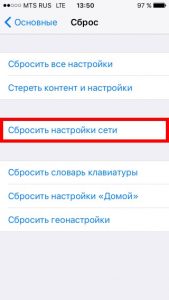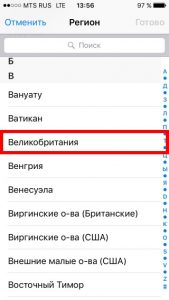- Если не удается добавить карты в приложение Wallet для Apple Pay
- Убедитесь, что можно добавить карту
- Попробуйте добавить карту
- Добавление карты в приложение Wallet вручную
- Если вы находитесь в Гонконге
- Если кнопка (+) отсутствует в приложении Wallet
- На iPhone или iPad
- На Apple Watch
- На MacBook Pro с датчиком Touch ID
- Если нужна помощь с добавлением Apple Card на устройство
- Дополнительная информация
- Сбой подключения к Apple Pay — все причины ошибки Wallet!
- Главная причина ошибки сбой подключения к Apple Pay
- Сбой подключения к Apple Pay — убедитесь в наличии подключения к интернету
- Сбой подключения к Apple Pay — платежи Apple Pay временно недоступны
- Итого
- Не работает Apple Pay на iPhone? Это можно исправить!
- Сбои и неполадки в iOS как причина неработоспособности Apple Pay
- Внешние факторы мешающие оплате при помощи iPhone
- Поломка (отсутствие) NFC-антенны
Если не удается добавить карты в приложение Wallet для Apple Pay
В этой статье описывается процедура добавления карт в приложение Wallet для использования в Apple Pay.
Убедитесь, что можно добавить карту
Если карту для использования в Apple Pay не удается добавить в приложение Wallet, проверьте Apple Pay на странице «Состояние системы». Если имеется проблема, попробуйте добавить карту еще раз после устранения проблемы.
Если проблем нет, выполните следующие действия, чтобы убедиться, что карты можно добавить в приложение Wallet.
Платежи Apple Pay недоступны для детей младше 13 лет. Возраст зависит от страны или региона. Выполнять операции по отправке и получению денежных средств с помощью Apple Pay или получить карту Apple Cash могут только лица старше 18 лет, проживающие на территории США. Данные услуги предоставляются банком Green Dot, членом ФКСД (Федеральной корпорации страхования депозитов). Узнайте больше о том, как отправлять и получать денежные средства.
Попробуйте добавить карту
После каждого действия проверяйте возможность добавить свою карту в приложение Wallet.
- Убедитесь, что эта услуга поддерживается в вашей стране или регионе.
- Перезапустите iPhone, iPad, Apple Watch или компьютер Mac.
- Выполните обновление до последней версии iOS, watchOS или macOS.
Если все равно не удается добавить карту, обратитесь за помощью в банк или к эмитенту карты.
Чтобы добавить карту в Wallet, может потребоваться загрузить приложение от банка или эмитента карты. На территории континентального Китая может потребоваться создать или обновить 6-значный пароль.
Добавление карты в приложение Wallet вручную
- Откройте приложение Wallet на iPhone и нажмите кнопку «Добавить» .
- Нажмите «Продолжить», а затем — «Ввести данные карты вручную».
- Введите данные своей карты и нажмите «Далее».
- Введите запрашиваемую информацию.
Если вы находитесь в Гонконге
Чтобы добавить китайскую дебетовую карту UnionPay, выпущенную банком HSBC или Hang Seng Bank, введите полный семнадцати- или девятнадцатизначный номер на лицевой стороне карты. Этот номер включает шесть неэмбоссированных цифр, десять или двенадцать эмбоссированных цифр и одну эмбоссированную цифру меньшего размера.
Если кнопка (+) отсутствует в приложении Wallet
Отсутствие кнопки при открытии приложения Wallet может означать, что в настройках устройства неверно указан регион. Сначала убедитесь, что в стране или регионе, в котором вы находитесь, поддерживается Apple Pay. Затем выполните следующие действия, чтобы указать регион для своего устройства:
На iPhone или iPad
- Откройте приложение «Настройки» и нажмите «Основные».
- Нажмите «Язык и регион», затем нажмите «Регион».
- Выберите свой регион и нажмите «Готово».
На Apple Watch
- Откройте приложение Watch на iPhone.
- Перейдите на вкладку «Мои часы» и нажмите «Основные».
- Нажмите «Язык и регион», затем нажмите «Регион».
- Выберите свой регион.
На MacBook Pro с датчиком Touch ID
- Откройте меню Apple .
- Щелкните «Язык и регион», затем отметьте нужный регион.*
* Невозможно добавить карту Apple Cash на компьютере Mac.
После выполнения этих действий откройте приложение Wallet и поищите кнопку . Если она по-прежнему отсутствует, обратитесь в службу поддержки Apple.
Если нужна помощь с добавлением Apple Card на устройство
- Перейдите на эту страницу для получения инструкции по добавлению карты Apple Card на Apple Watch, iPad или компьютер Mac 1
- Подача заявки на получение Apple Card1
Дополнительная информация
- В качестве эмитента карт Apple Card выступает филиал банка Goldman Sachs (США) в Солт-Лейк-Сити. Карты Apple Card доступны только в США.
Информация о продуктах, произведенных не компанией Apple, или о независимых веб-сайтах, неподконтрольных и не тестируемых компанией Apple, не носит рекомендательного или одобрительного характера. Компания Apple не несет никакой ответственности за выбор, функциональность и использование веб-сайтов или продукции сторонних производителей. Компания Apple также не несет ответственности за точность или достоверность данных, размещенных на веб-сайтах сторонних производителей. Обратитесь к поставщику за дополнительной информацией.
Источник
Сбой подключения к Apple Pay — все причины ошибки Wallet!
Всем привет! В очередной раз будем говорить про Apple Pay и все возможные ошибки, которые связаны с этим платёжным сервисом от нашей любимой (но это неточно) компании Apple. Что на этот раз? Правильно, серьёзная (ну а как иначе?) проблема с достаточно громким названием — «Сбой подключения к Apple Pay».
Опять какой-то сбой… Опять приложение Wallet… Apple, ну сколько можно-то?
К счастью, информационное окошко об ошибке не ограничивается надписью «Сбой подключения к Apple Pay», а предлагает некоторое пояснение, продолжение, развернутую информацию, потрясающее описание (нужное — подчеркнуть) из-за чего, собственно говоря, всё и происходит.
И такие описания бывают двух видов:
- Сбой подключения к Apple Pay — убедитесь в наличии подключения к интернету.
- Сбой подключения к Apple Pay — платежи Apple Pay временно недоступны.
Давайте разбираться, что со всем этим делать. Раз, два, три. Поехали!
Перед окончательным «отъездом» обязательно:
- Сделайте жесткую перезагрузку своего iPhone — вот инструкция для всех моделей (ведь именно таким образом исправляются большинство «глюков» и «багов» в операционной системе iOS).
- Перезайдите в Apple ID (выйдите из учётной записи в настройках iPhone, а потом вновь зайдите в систему).
- Убедитесь, что ваша карта поддерживает операции в интернете (например, у Сбербанка обязательно подключение «Сбербанк Онлайн»).
- В очередной раз попробуйте добавить карту (знаю, знаю — подобная операция вам уже надоела).
Возможно, в вашем случае этого хватит и карта без проблем «залезет» в Wallet.
Не помогло? Вот теперь точно в «бой»!
Главная причина ошибки сбой подключения к Apple Pay
Каким бы не было описание ошибки «Сбой подключения к Apple Pay», её главная причина:
Что, в принципе, логично.
- Смотрим на состояние серверов и серверов Apple в данный конкретный момент времени.
- Видим какие-то сбои? Сообщения об ошибках?
- Про добавление карты в Wallet можно забыть — до исправления этих сбоев ничего не получится.
Как только сервера придут в норму, то пробуем добавить карту ещё раз — скорей всего, всё пройдёт без сучка и задоринки.
С серверами всё отлично, а проблема осталось? Тогда придётся разбирать каждый случай по отдельности! И начнём с…
Сбой подключения к Apple Pay — убедитесь в наличии подключения к интернету
Конечно же, сразу стоит проверить соединение с интернетом.
Однако, не спишите ругаться. У меня пару раз было так, что мой провайдер Wi-Fi по каким-то только одному ему известным причинам напрочь блокировал доступ к ресурсам компании Apple.
- Включить мобильную сеть.
- Открыть «Настройки — Сотовые данные» и посмотреть, есть ли у Wallet доступ к этим самым данным?
- Подключиться к другому Wi-Fi (заодно убедитесь в том, что ваш роутер ни в чём не виновен).
Проверили? iOS по-прежнему неумолима и постоянно выдаёт «Сбой подключения к Apple Pay. Убедитесь в наличии подключения к интернету»? Возможно, вся проблема в:
- Бета-версии программного обеспечения.
- Учётной записи Apple ID (вводим на телефоне другую учётную запись и проверяем добавление карты).
И если с первым вариантом всё достаточно просто — удаляем бету-версию и ставим «стандартную» iOS через восстановление при помощи iTunes (ну или ждём выхода полноценной прошивки), то со вторым…
Поможет только техническая поддержка Apple.
Нужно связаться с этими ребятами и объяснить, что с интернетом всё хорошо, при использовании на данном устройстве другой учётки карта добавляется, а вот с вашим конкретным Apple ID «что пошло не так».
Они примут заявку, произведут необходимые манипуляции и в итоге, я очень на это надеюсь, всё будет «ОК».
Ну а мы плавно переходим к следующей ошибке…
Сбой подключения к Apple Pay — платежи Apple Pay временно недоступны
И здесь опять-таки стоит начать с бета-версии программного обеспечения.
Потому что именно она, наряду со сбоями на серверах Apple, является очень распространённой причиной «временной недоступности платежей Apple Pay».
А как быть, если всё это точно не про вас? Вы правильный пользователь iPhone, никогда не модифицируете программное обеспечение (джейлбрейк — уходи!), и вообще ничего не знаете про какие-то там бета-версии iOS?
Остаётся только один выход:
- Как техническую поддержку Apple.
- Так и техническую поддержку банка.
Крайне рекомендую начать с последней, потому что когда всплывающее окно на условном iPhone говорит нам о «Платежи Apple Pay временно недоступны», скорей всего, недоступны они из-за банка, выпустившего карту.
- Либо карта не подходит для Apple Pay.
- Либо у банка какие-то проблемы с Apple Pay.
- Либо у банка произошёл небольшой сбой.
Как можно проверить, что во всём виновато финансовое учреждение?
В большинстве случаев всё получится и тогда уже поддержке банковской организации придётся ответить — почему их карта напрочь отказывается добавляться в Apple Pay!
Итого
Ух. Вроде бы проблему решили. Мне кажется, это победа!
Вы испробовали все варианты, уже порядком надоели операторам технической поддержки (там не только называют вас по имени, но и помнят ваши привычки + рассказывают что ест ваш домашний питомец), а Apple Pay не сдаётся и продолжает сообщать о каком-то сбое при подключении? Добро пожаловать в комментарии!
- Расскажите свою историю.
- Поделитесь проблемой.
- Возможно, все вместе мы найдём какое-то подходящее решение.
- Пишите смело!
Кстати, если у вас получилось (по советам из этой статьи или какими-то другими способами) исправить ошибку «Сбой подключения к Apple Pay», то обязательно сообщите об этом — многие люди скажут вам огромное спасибо. Я, пожалуй, начну: заранее огромное спасибо!
Источник
Не работает Apple Pay на iPhone? Это можно исправить!
Всем здравствовать! Все-таки современные технологии — это очень классная штука. Еще несколько лет назад никто и представить не мог, что выходя в магазин за покупками, не нужно будет брать с собой кошелек или пластиковую карту — ведь все можно оплатить при помощи iPhone. Это действительно круто и удобно! Но надо помнить, что ничего идеального не бывает и Apple Pay, к большому сожалению, не является исключением.
Так в чем же заключается «неидеальность»? Есть одна проблемка… В некоторых случаях технология Apple Pay может просто не срабатывать в тот момент, когда вы подносите свой iPhone к терминалу для оплаты. В итоге получается очень глупая и немного печальная ситуация, в которую ваш покорный слуга уже попадал несколько раз.
Стоишь на кассе и думаешь: «Ух! Сейчас я всех удивлю и расплачусь при помощи iPhone — пускай знают про новые технологии!». iPhone уже в руке, на экране высвечивается надпись «поднесите к терминалу для оплаты», подношу и… ничего не происходит. Жесть:)
И если это произошло один раз, то объяснение еще можно найти — может чехол виноват или сбой у банка какой-то. А вот в том случае, когда Apple Pay не работает постоянно… с iPhone явно нужно что-то делать! Об этом и поговорим, поехали!
Небольшое отступление. В данной статье будет рассмотрено именно не срабатывание оплаты при помощи iPhone, то есть подразумевается, что карта уже «внесена» в смартфон. Но иногда и с «привязкой» пластика могут возникнуть сложности — об этом читайте здесь.
Но вернемся к нашей проблеме…
Сбои и неполадки в iOS как причина неработоспособности Apple Pay
Как отмечают многие, iOS уже далеко не такая стабильная и «безглючная» как была раньше. Возможно, виной этому стало постоянное добавление новых функций, возможно что-то другое… но факт остается фактом — раньше было лучше:)
Так вот, чтобы исключить тот факт, что неполадки в работе Apple Pay вызваны сбоями операционной системы, нам необходимо выполнить следующие действия:
- Принудительно и жестко перезагрузить устройство.
- Стереть сетевые настройки (Настройки — Основные — Сброс — Сбросить настройки сети).
- В приложении «Кошелек» удалить, а затем заново привязать карту.
- Поменять регион iPhone (Настройки — Основные — Язык и регион) на любой другой, где поддерживается Apple Pay (например, на Великобританию).
- Переустановить прошивку через DFU-режим. После этого проверить работу бесконтактных платежей, не восстанавливая телефон из резервной копии.
Как видите, ничего сложного. Самое тяжелое — это постоянно бегать и проверять, заработал ли Apple Pay? Хотя всегда можно воспользоваться Macdonalds и его терминалами самообслуживания…
Внешние факторы мешающие оплате при помощи iPhone
Помимо программного обеспечения, есть еще некоторые факторы, которые могут влиять на работоспособность бесконтактных платежей при помощи iPhone. К ним можно отнести:
- Чехол. Понятное дело, что обычная пластиковая или силиконовая накладка вряд ли помешает работе Apple Pay. Но вот если использовать какой-то ультра защищенный кейс от неизвестного китайского бренда… лучше его снять.
- Сбои в работе терминала, банка, карточки. В данном случае, нужно как минимум попробовать оплатить в другом магазине, а как максимум — позвонить в банк и узнать «все ли у них хорошо?».
Не так уж и много, правда? Но забывать об этом не стоит.
Поломка (отсутствие) NFC-антенны
За соединение смартфона с терминалом и передачу данных о транзакции, в iPhone отвечает специальный NFC-модуль. Соответственно, именно от его работоспособности и зависит — сможете вы совершить покупку при помощи iPhone или нет.
Внимание! Если гарантийный срок вашего iPhone еще не истек, то не нужно самому «ковыряться» в устройстве — просто сдайте его по гарантии.
Хотя на официальных и новых устройствах такие поломки появляться редко. Чаще всего этому подвержены ранее отремонтированные или «кустарно» восстановленные iPhone — про NFC-чип (а если быть точнее, специальную «перемычку», соединяющую плату с корпусом) просто «забывают».
На проблемы с NFC косвенно может указывать 56 ошибка в iTunes при обновлении и восстановлении прошивки. Почему косвенно? Потому что есть масса примеров, когда чип бесконтактной оплаты для Apple Pay не работает, а сам iPhone прошивается без каких-либо ошибок.
Вот на что стоит обратить внимание:
- Полное отсутствие антенны.
- Винты «заземления» или антенны — называйте как хотите:) Их могли не докрутить (нужно попробовать аккуратно затянуть, но только не перекрутите — есть вероятность повреждения платы!) или забыть поставить.
- Поломка NFC — решается заменой детали. Что приятно, стоимость запасной части относительно небольшая — около 200-300 рублей.
Разумеется, если вы не сильны в сборке-разборке iPhone, то все эти манипуляции лучше доверить специалистам сервисного центра.
Неподготовленный ремонт «на дому» чреват дополнительными поломками:(
Итак, небольшой вывод:
- Если Apple Pay «то работает, то нет» — разбираемся с iOS и другими моментами (банками, картами, терминалами).
- Если бесконтактные платежи в iPhone не работают всегда, а все вышеописанные манипуляции выполнены, то проблемы с чипом NFC.
Источник